笔记本w7系统wifi图标不见了如何找回 笔记本w7系统wifi图标消失怎么解决
更新时间:2023-08-23 16:54:14作者:jiang
笔记本w7系统wifi图标不见了如何找回,笔记本电脑已经成为我们日常生活中不可或缺的工具之一,而无线网络连接更是我们工作和娱乐的重要依赖,有时我们可能会遇到一个令人困惑的问题——笔记本电脑上的WiFi图标突然消失了。这让我们无法直接查看网络连接状态,也无法轻松地连接到可用的无线网络。面对这样的情况,我们应该如何找回笔记本电脑上消失的WiFi图标呢?本文将为大家提供一些解决方法,帮助您轻松解决这一问题。
具体步骤如下:
1、首先在win7系统在任务栏右键,选择属性;
2、在弹出来的任务栏和开始菜单属性界面中,点击通知区域的“自定义”图标;
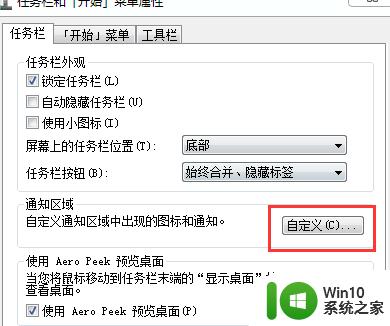
3、然后点击打开或关闭系统图标,将网络勾选上就可以了。
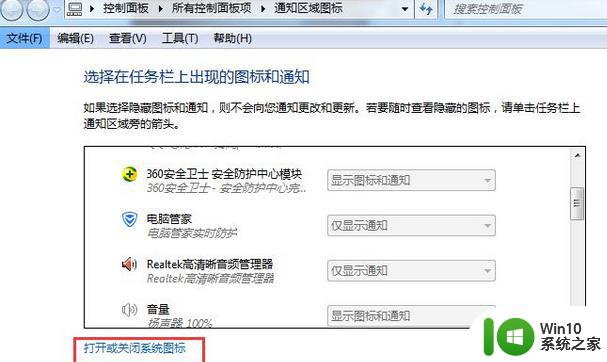
以上是如何找回笔记本W7系统wifi图标不见的全部内容,如果您遇到了相同的问题,可以按照小编的方法进行解决。
笔记本w7系统wifi图标不见了如何找回 笔记本w7系统wifi图标消失怎么解决相关教程
- win7笔记本wifi图标消失如何恢复 win7笔记本wifi图标不见了怎么解决
- win7笔记本无线功能不见了的解决教程 w7笔记本wifi功能消失了怎么找回
- 笔记本w7系统搜不到wifi如何处理 笔记本w7系统无法连接wifi怎么办
- win7笔记本电脑wifi电脑图标不见了解决方法 win7笔记本电脑wifi连接不上怎么办
- 笔记本电脑w7系统连接不上wifi怎么办 笔记本电脑无法连接wifi的解决方法
- 笔记本win7系统wifi功能消失了修复方法 win7笔记本wifi功能消失了怎么修复
- 联想笔记本w7系统怎么打开笔记本的摄像头 联想笔记本w7系统如何启用摄像头
- 笔记本w7系统无线网络连接不可用如何解决 笔记本电脑W7系统无线网络连接问题解决方法
- win7笔记本wifi功能消失了只有以太网如何解决 win7笔记本wifi功能消失只有以太网连接怎么办
- win7右下角输入法图标不见如何找回 w7系统输入法图标不见了怎么办
- 笔记本win7系统无线网络找不到无法连接wifi的处理步骤 win7系统笔记本无线网络连接失败解决方法
- 笔记本电脑w7显示不了wifi列表如何处理 笔记本电脑无法显示wifi列表怎么办
- window7电脑开机stop:c000021a{fata systemerror}蓝屏修复方法 Windows7电脑开机蓝屏stop c000021a错误修复方法
- win7访问共享文件夹记不住凭据如何解决 Windows 7 记住网络共享文件夹凭据设置方法
- win7重启提示Press Ctrl+Alt+Del to restart怎么办 Win7重启提示按下Ctrl Alt Del无法进入系统怎么办
- 笔记本win7无线适配器或访问点有问题解决方法 笔记本win7无线适配器无法连接网络解决方法
win7系统教程推荐
- 1 win7访问共享文件夹记不住凭据如何解决 Windows 7 记住网络共享文件夹凭据设置方法
- 2 笔记本win7无线适配器或访问点有问题解决方法 笔记本win7无线适配器无法连接网络解决方法
- 3 win7系统怎么取消开机密码?win7开机密码怎么取消 win7系统如何取消开机密码
- 4 win7 32位系统快速清理开始菜单中的程序使用记录的方法 如何清理win7 32位系统开始菜单中的程序使用记录
- 5 win7自动修复无法修复你的电脑的具体处理方法 win7自动修复无法修复的原因和解决方法
- 6 电脑显示屏不亮但是主机已开机win7如何修复 电脑显示屏黑屏但主机已开机怎么办win7
- 7 win7系统新建卷提示无法在此分配空间中创建新建卷如何修复 win7系统新建卷无法分配空间如何解决
- 8 一个意外的错误使你无法复制该文件win7的解决方案 win7文件复制失败怎么办
- 9 win7系统连接蓝牙耳机没声音怎么修复 win7系统连接蓝牙耳机无声音问题解决方法
- 10 win7系统键盘wasd和方向键调换了怎么办 win7系统键盘wasd和方向键调换后无法恢复
win7系统推荐
- 1 风林火山ghost win7 64位标准精简版v2023.12
- 2 电脑公司ghost win7 64位纯净免激活版v2023.12
- 3 电脑公司ghost win7 sp1 32位中文旗舰版下载v2023.12
- 4 电脑公司ghost windows7 sp1 64位官方专业版下载v2023.12
- 5 电脑公司win7免激活旗舰版64位v2023.12
- 6 系统之家ghost win7 32位稳定精简版v2023.12
- 7 技术员联盟ghost win7 sp1 64位纯净专业版v2023.12
- 8 绿茶ghost win7 64位快速完整版v2023.12
- 9 番茄花园ghost win7 sp1 32位旗舰装机版v2023.12
- 10 萝卜家园ghost win7 64位精简最终版v2023.12